最近、インターネット上で、特定のソフトウェア ツールを使用してシステムを再インストールしたため、コンピュータ中毒になったというユーザーの苦情をよく見かけます。これは、インストール ソフトウェアが原因である可能性があります。今日、編集者は、安全で無害なソフトウェア、Oniontou のワンクリック インストール、および Oniontou を使用してワンクリックでインストールするチュートリアルを紹介します。それがどのようなものか見に来てください。
1. ワンクリック インストール用にダウンロードした Onion ツールを開き、安全なインターネット ホームページの設定をキャンセルし、ダウンロードするシステム バージョンを選択して、ワンクリック インストールをクリックして高速インストールします。
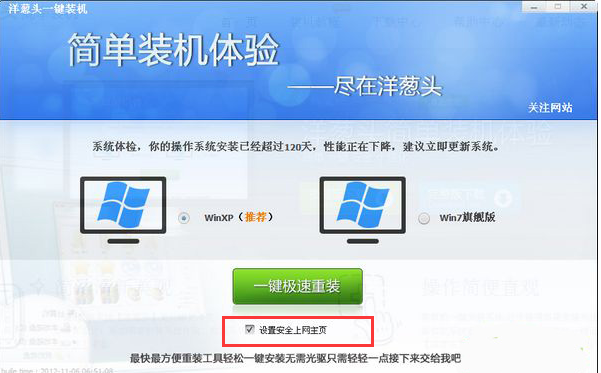
#2. システムがダウンロードされるまで待ちます。
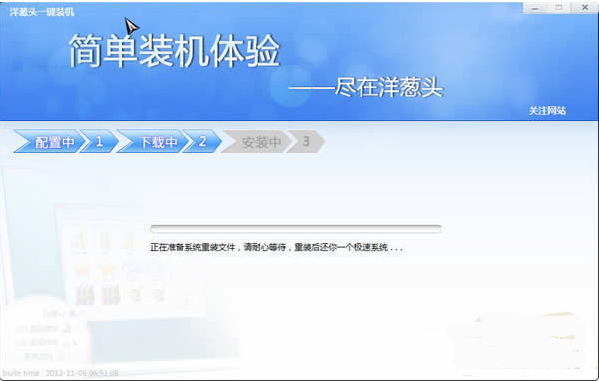
#3. ダウンロードが完了すると、インストール プログラム ウィンドウが表示されますので、[はい] をクリックしてコンピュータを再起動し、システムの再インストールを開始します。
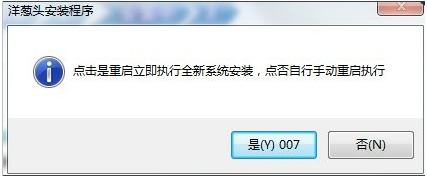
上記は、Onion をワンクリックでインストールするためのステップバイステップのチュートリアルです。皆さんのお役に立てれば幸いです。
以上がOniontou のワンクリックインストールの使い方を図解付きで解説の詳細内容です。詳細については、PHP 中国語 Web サイトの他の関連記事を参照してください。